Personnalisation de la langue dans Microsoft Entra External ID
S’applique à : Locataires de main-d’œuvre
Locataires de main-d’œuvre  Locataires externes (en savoir plus)
Locataires externes (en savoir plus)
Conseil
Cet article s’applique aux flux utilisateurs B2B Collaboration dans les locataires pour le personnel. Pour plus d’informations sur les locataires externes, consultez Personnaliser la langue de l’expérience d’authentification.
La personnalisation de la langue dans Microsoft Entra External ID permet à votre flux utilisateur de prendre en charge plusieurs langues pour répondre aux besoins de votre utilisateur. Microsoft fournit les traductions pour 36 langues. Dans cet article, vous allez apprendre à personnaliser les noms d’attributs sur la page de collection d’attributs, même si votre expérience est fournie pour une seule langue.
Fonctionnement de la personnalisation de la langue
Par défaut, la personnalisation de la langue est activée pour les utilisateurs qui s’inscrivent pour garantir une expérience d’inscription cohérente. Vous pouvez utiliser des langues pour modifier les chaînes affichées pour les utilisateurs dans le cadre du processus de collecte d’attribut lors de l’inscription. Si vous utilisez des attributs utilisateur personnalisés, vous devez fournir vos propres traductions.
Personnaliser vos chaînes
Conseil
Les étapes décrites dans cet article pourraient varier légèrement en fonction du portail de départ.
La personnalisation de la langue vous permet de personnaliser les chaînes de votre flux utilisateur.
- Connectez-vous au Centre d’administration Microsoft Entra au moins en tant qu’Administrateur de flux d’utilisateurs ID externe.
- Accédez à Identité>Identités externes>Flux utilisateur.
- Sélectionnez le flux utilisateur pour lequel vous souhaitez activer les traductions.
- Sélectionnez Langues.
- Dans la page Langues du flux utilisateur, sélectionnez une langue que vous souhaitez personnaliser.
- Développez la Page de collection d’attributs.
- Sélectionnez Télécharger les valeurs par défaut (ou Téléchargement remplace si vous avez précédemment modifié cette langue).
À la suite de ces opérations, vous obtenez un fichier JSON que vous pouvez utiliser pour commencer à modifier vos chaînes.
Modifier des chaînes sur la page
- Ouvrez le fichier JSON téléchargé précédemment dans un éditeur JSON.
- Recherchez l’élément que vous souhaitez modifier. Vous pouvez trouver le
StringIdde la chaîne que vous recherchez, ou recherchez l’attributValueque vous souhaitez modifier. - Mettez à jour l’attribut
Valueavec ce que vous souhaitez afficher. - Pour chaque chaîne que vous souhaitez modifier, modifiez
Overrideentrue. Si la valeurOverriden’est pas modifiée entrue, l’entrée est ignorée. - Enregistrez le fichier et chargez vos modifications.
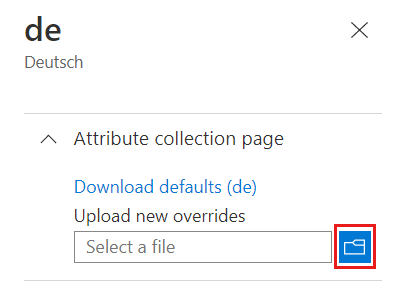
Modifier les attributs d’extension
Si vous souhaitez modifier la chaîne d’un attribut utilisateur personnalisé, ou en ajouter un au fichier JSON, le format suivant est utilisé :
{
"LocalizedStrings": [
{
"ElementType": "ClaimType",
"ElementId": "extension_<ExtensionAttribute>",
"StringId": "DisplayName",
"Override": true,
"Value": "<ExtensionAttributeValue>"
}
[...]
}
Remplacez <ExtensionAttribute> par le nom de votre attribut utilisateur personnalisé.
Remplacez <ExtensionAttributeValue> par la nouvelle chaîne à afficher.
Fournir la liste des valeurs à l’aide de LocalizedCollections
Si vous souhaitez fournir une liste définie de valeurs pour les réponses, vous devez créer un attribut LocalizedCollections. Un élément LocalizedCollections est un tableau de paires Name et Value. Les éléments sont affichés dans l’ordre indiqué. Pour ajouter LocalizedCollections, utilisez le format suivant :
{
"LocalizedStrings": [...],
"LocalizedCollections": [{
"ElementType":"ClaimType",
"ElementId":"<UserAttribute>",
"TargetCollection":"Restriction",
"Override": true,
"Items":[
{
"Name":"<Response1>",
"Value":"<Value1>"
},
{
"Name":"<Response2>",
"Value":"<Value2>"
}
]
}]
}
ElementIdest l’attribut utilisateur auquel cet attributLocalizedCollectionsapporte une réponse.Nameest la valeur indiquée à l’utilisateur.Valueest ce qui est renvoyé dans la revendication lorsque cette option est sélectionnée.
Charger vos modifications
- Une fois que vous avez terminé de modifier votre fichier JSON, revenez à votre locataire.
- Sélectionnez Flux d’utilisateurs et sélectionnez le flux pour lequel vous souhaitez activer la traduction.
- Sélectionnez Langues.
- Sélectionnez la langue dans laquelle vous voulez traduire.
- Sélectionnez la Page de collection d’attributs.
- Sélectionnez l’icône de dossier et sélectionnez le fichier JSON à charger.
- Ces changements sont automatiquement enregistrés dans votre flux utilisateur. Vous trouverez le remplacement sous l’onglet Configuré.
- Pour supprimer ou télécharger votre fichier de remplacement personnalisé, sélectionnez la langue et développez la page Collection d’attributs.
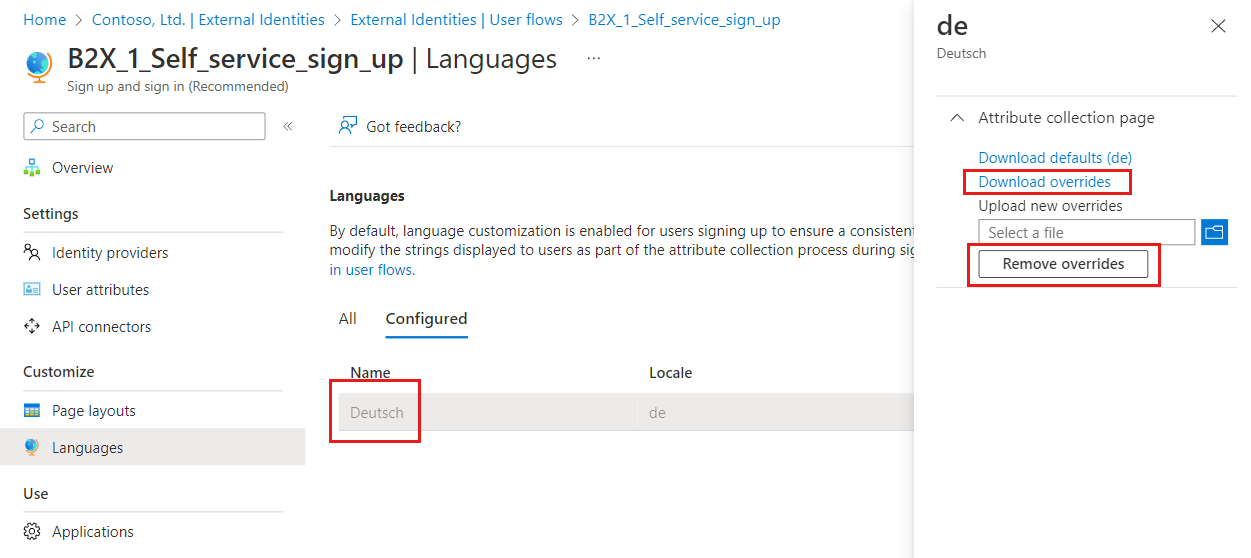
Informations supplémentaires
Étiquettes de personnalisation de l’interface utilisateur de la page comme remplacements
Lorsque vous activez la personnalisation de la langue, les modifications précédemment appliquées aux étiquettes via la personnalisation de l’interface utilisateur de la page sont conservées dans un fichier JSON pour l’anglais (en). Vous pouvez continuer à modifier vos étiquettes et les autres chaînes en chargeant des ressources de langue dans « Personnalisation de la langue ».
Traductions à jour
Microsoft s’engage à fournir des traductions à jour pour que vous puissiez les utiliser. Nous ne cessons d’améliorer nos traductions pour qu’elles soient conformes à vos attentes. Microsoft identifie les bogues et les modifications de terminologie globale et apporte des mises à jour qui fonctionnent en toute transparence dans votre flux utilisateur.
Prise en charge des langues s’écrivant de droite à gauche
Microsoft ne prend actuellement pas en charge les langues de droite à gauche, mais vous pouvez utiliser des paramètres régionaux personnalisés et CSS pour modifier la façon dont les chaînes sont affichées. Si vous avez besoin de cette fonctionnalité, votez pour celle-ci sur commentaires Azure.
Traductions des fournisseurs d’identité de réseaux sociaux
Microsoft fournit le paramètre OIDC ui_locales pour les connexions aux réseaux sociaux. Mais certains fournisseurs d’identité de réseaux sociaux, notamment Facebook et Google, ne les respectent pas.
Comportement du navigateur
Chrome et Firefox demandent tous deux leur langue de jeu. Si la langue est prise en charge, elle s’affiche au lieu de la valeur par défaut. Microsoft Edge ne demande actuellement pas de langue et utilise la langue par défaut.
Langues prises en charge
Microsoft Entra External ID prend en charge les langues suivantes. Les langues de flux utilisateur sont fournies par Microsoft Entra External ID. Les langages de notification d’authentification multifacteur sont fournis par l’authentification multifacteur Microsoft Entra.
| Langue | Code langue | Flux d’utilisateurs | Notifications MFA |
|---|---|---|---|
| Arabe | ar |  |
 |
| Bulgare | bg |  |
 |
| Bangla | bn |  |
 |
| Catalan | ca |  |
 |
| Tchèque | cs |  |
 |
| Danois | da |  |
 |
| Allemand | de |  |
 |
| Grec | el |  |
 |
| Anglais | en |  |
 |
| Espagnol | es |  |
 |
| Estonien | et |  |
 |
| Basque | eu |  |
 |
| Finnois | fi |  |
 |
| Français | fr |  |
 |
| Galicien | gl |  |
 |
| Goudjrati | gu |  |
 |
| Hébreu | he |  |
 |
| Hindi | hi |  |
 |
| Croate | hr |  |
 |
| Hongrois | hu |  |
 |
| Indonésien | id |  |
 |
| Italien | it |  |
 |
| Japonais | ja |  |
 |
| Kazakh | kk |  |
 |
| Kannada | kn |  |
 |
| Coréen | ko |  |
 |
| Lituanien | lt |  |
 |
| Letton | lv |  |
 |
| Malayalam | ml |  |
 |
| Marathi | mr |  |
 |
| Malais | ms |  |
 |
| Norvégien Bokmal | nb |  |
 |
| Néerlandais | nl |  |
 |
| Norvégien | non |  |
 |
| Pendjabi | pa |  |
 |
| Polonais | pl |  |
 |
| Portugais - Brésil | pt-br |  |
 |
| Portugais - Portugal | pt-pt |  |
 |
| Roumain | ro |  |
 |
| Russe | ru |  |
 |
| Slovaque | sk |  |
 |
| Slovène | sl |  |
 |
| Serbe - Cyrillique | sr-cryl-cs |  |
 |
| Serbe - Latin | sr-latn-cs |  |
 |
| Suédois | sv |  |
 |
| Tamoul | ta |  |
 |
| Télougou | te |  |
 |
| Thaï | th |  |
 |
| Turc | tr |  |
 |
| Ukrainien | uk |  |
 |
| Vietnamien | vi |  |
 |
| Chinois - simplifié | zh-hans |  |
 |
| Chinois - traditionnel | zh-hant |  |
 |
Étapes suivantes
Commentaires
Bientôt disponible : Tout au long de 2024, nous allons supprimer progressivement GitHub Issues comme mécanisme de commentaires pour le contenu et le remplacer par un nouveau système de commentaires. Pour plus d’informations, consultez https://aka.ms/ContentUserFeedback.
Envoyer et afficher des commentaires pour
